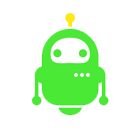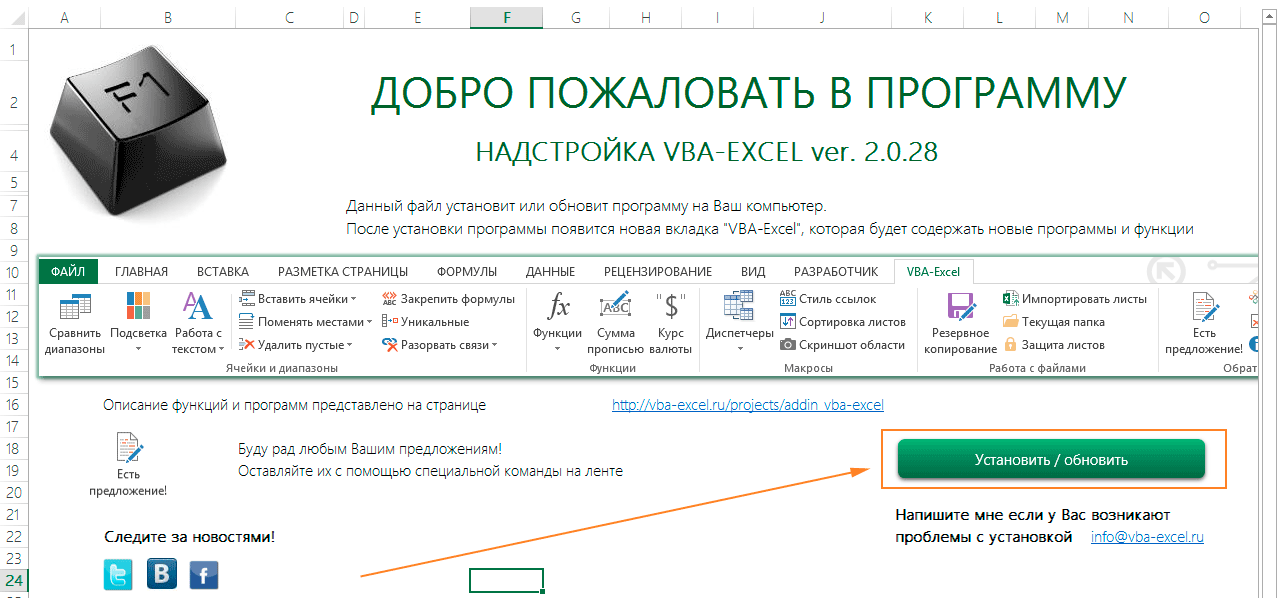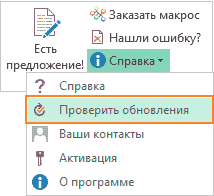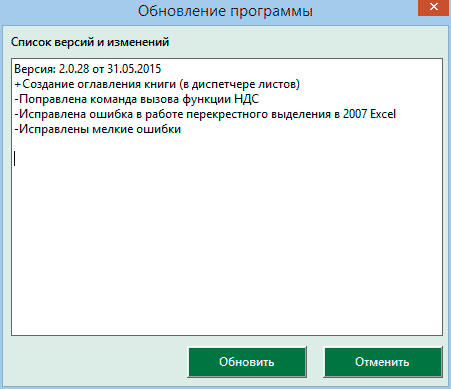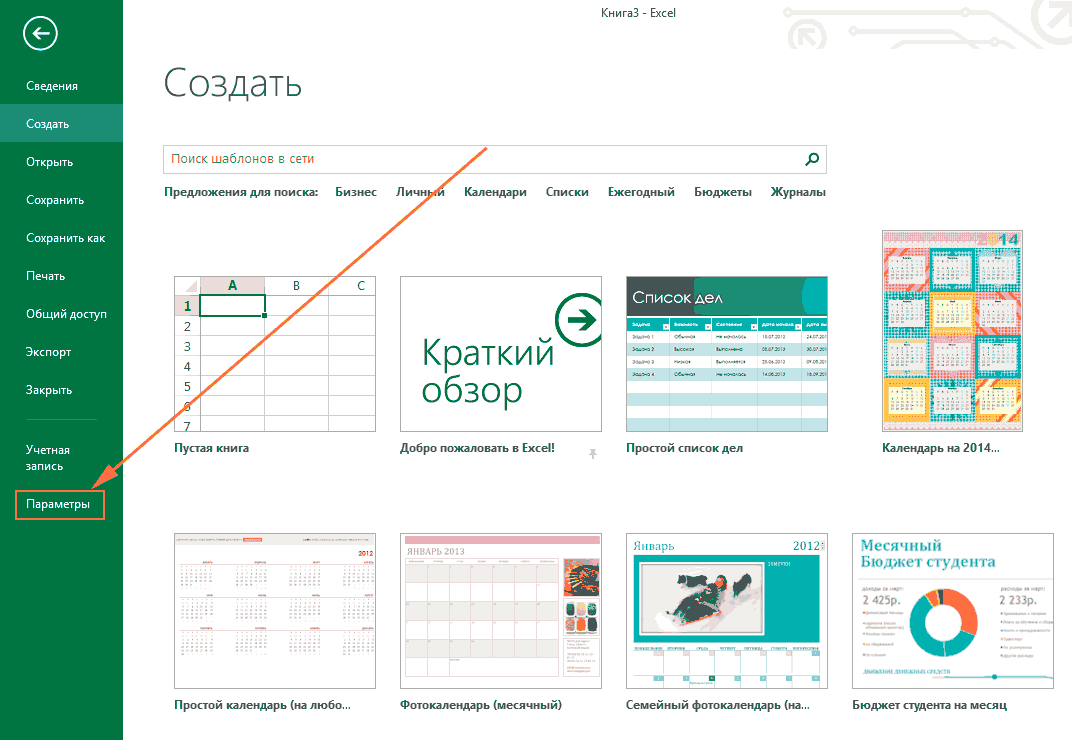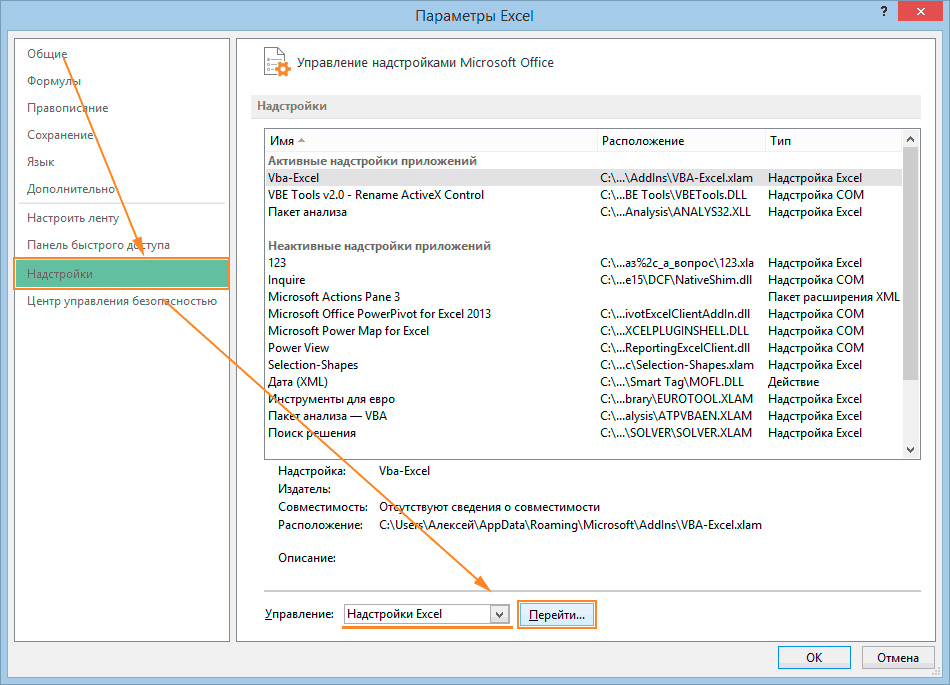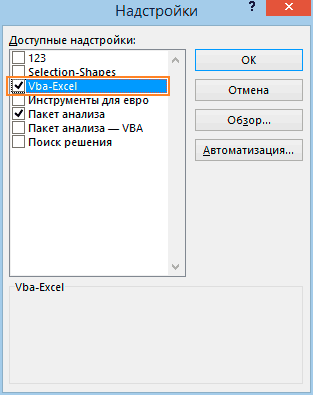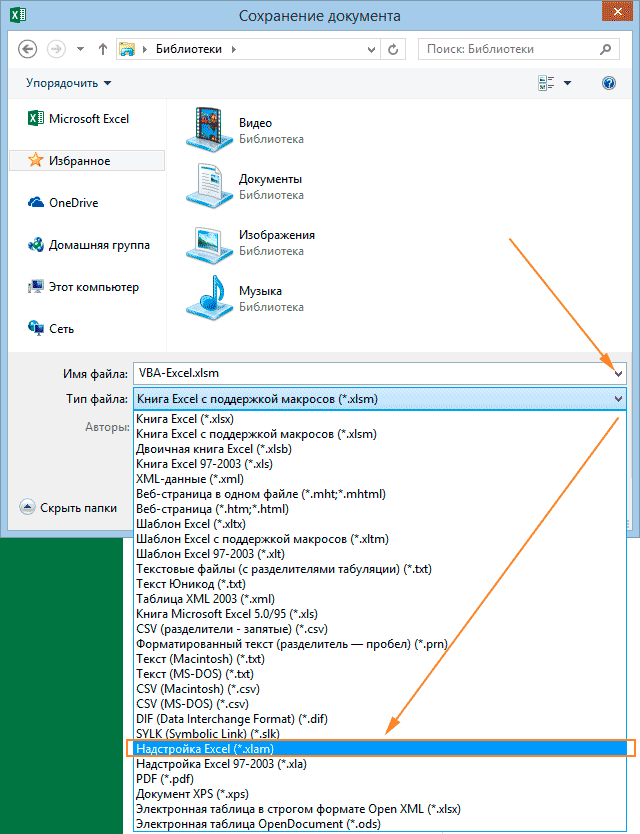Системные требования
Перед установкой убедитесь, что компьютер соответствует следующим минимальным требованиям
| Операционная система |
Windows XP и выше |
| Версия Excel |
2007 и выше |
| Место на диске |
до 5 Мб |
| Дополнительные требования |
Макросы должны быть включены.
Некоторые функции (КУРС, ПЕРЕВОД, СКЛОНЕНИЕ) требуют наличия интернета.
|
Установка
- Скачайте установочный файл программы, сохранив его в любое удобное место.
- Откройте скачанный файл Excel.
- Если файл Excel открылся в режиме защищенного просмотра, то разрешите редактирование файла, нажав кнопку Разрешить редактирование под вкладками меню.

- Если макросы в Excel не были включены отобразится инструкция (лист Как установить макросы), которая поможет их включить. С инструкцией по включению макросов можно также ознакомиться на этой странице.
- Нажмите кнопку Установить / обновить, программа автоматически установится.
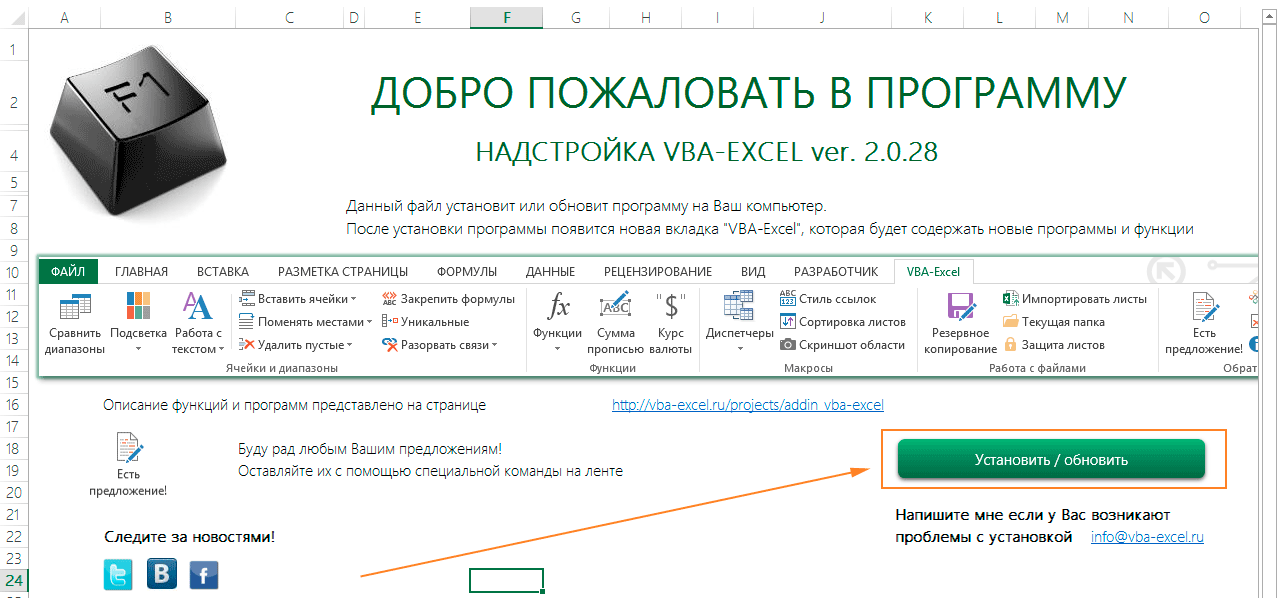
Проверка обновлений выполняется автоматически раз в сутки (при открытии Excel). Вы также можете проверить наличие обновлений вручную выполнив команду Вкладка VBA-Excel -> Справка -> Проверить обновления.
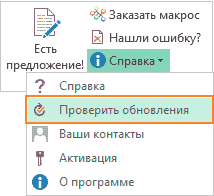
При наличие обновления программа предложит обновиться

Нажмите Да если хотите выполнить обновление. Откроется список изменений, которые были внесены с момента последней установки программы.
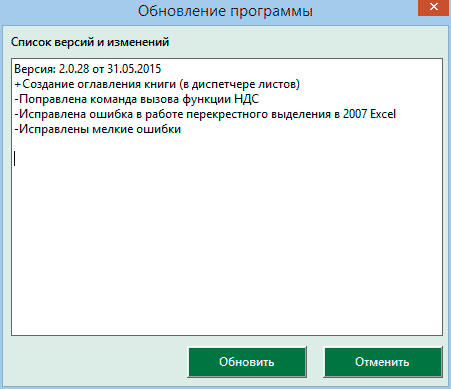
Нажмите Обновить, программа скачает и откроет новую версию программы.
В 90% случаях процесс установки и обновления автоматический. Иногда сторонние программы блокируют процесс установки. В этих случаях можно установить/обновить программу вручную. Для этого:
- Если установка не проводилась пропустите первые 3 пункта. Откройте параметры Excel.
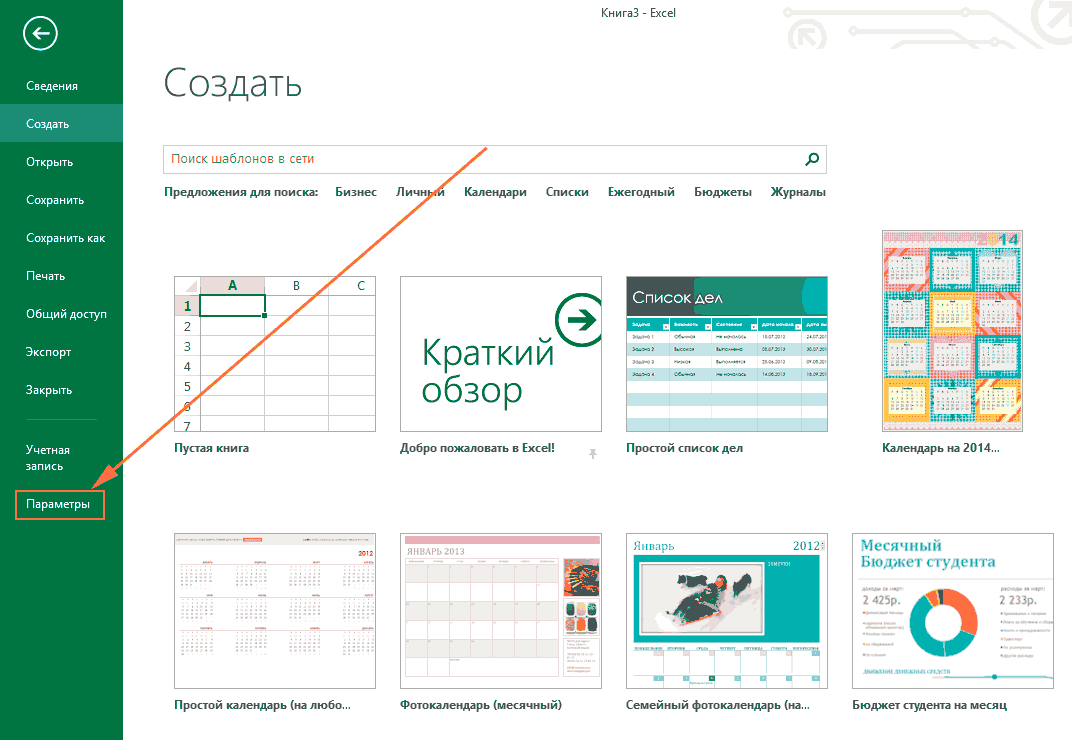
- Перейдите в список надстроек.
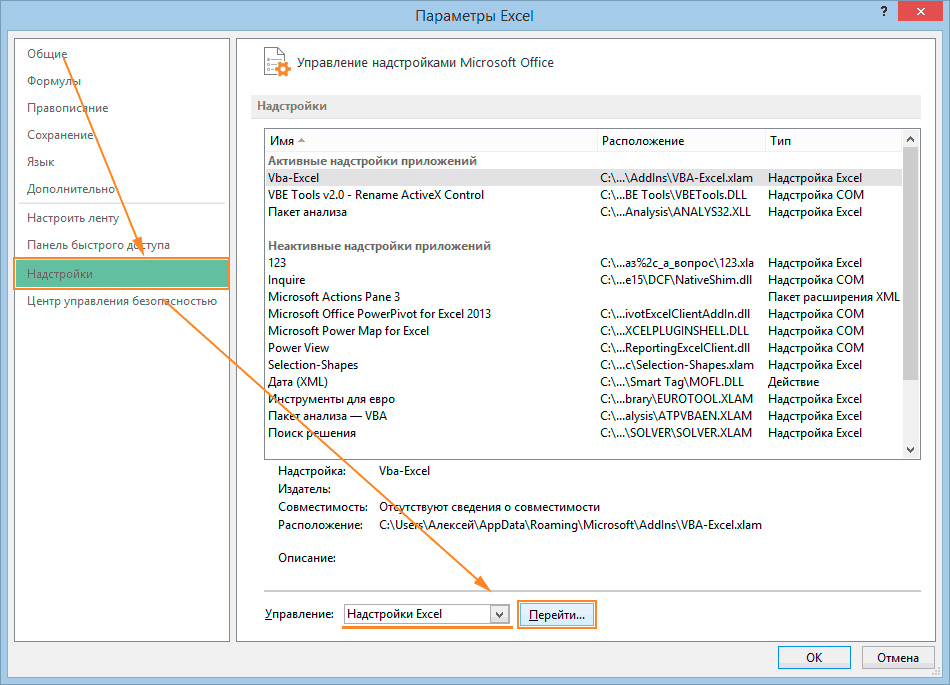
- Отключите надстройку VBA-Excel сняв с нее выбор и нажав ОК.
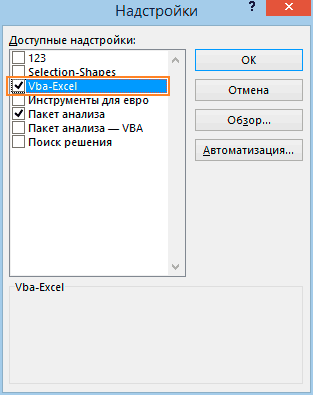
- Скачайте и откройте актуальную версию программы.
- Откройте меню Файл и выберите пункт Сохранить как (можно также воспользоваться сочетанием клавиш Ctrl + Shift + S).
- Выберите тип файла Надстройка Excel (*.xlam)
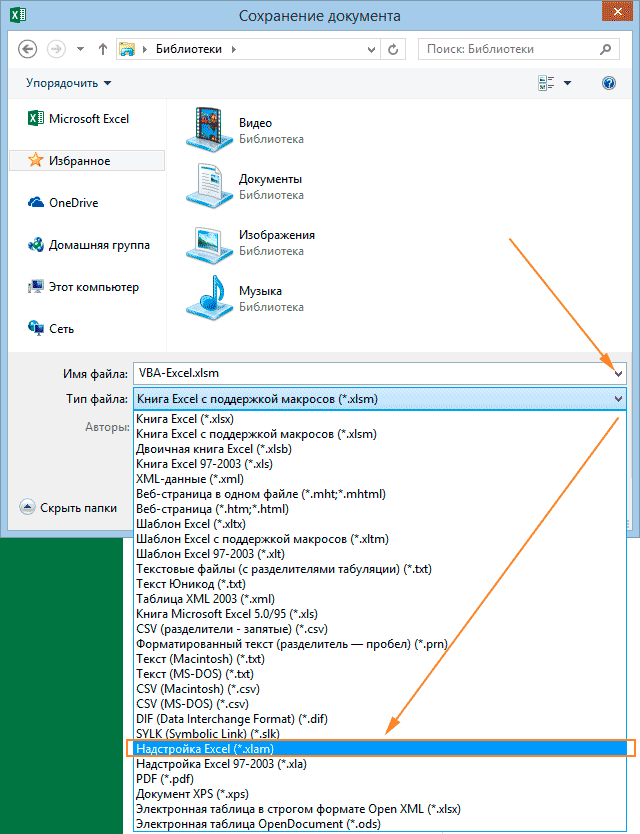
- Убедитесь, что открылась папка сохранения ...MicrosoftAddIns, переименуйте файл в VBA-Excel.xlam.
- Нажмите Сохранить.
- Заново подключите надстройку отметив ее в списке надстроек (первые три пункта)